Нийлмэл дүрс нь хүний нүүр царайг сэргээх боломжийг олгодог тусгай програм бөгөөд цөөн хэдэн зүйлийг л мэддэг, жишээлбэл нүдний өнгө, хэлбэр, нүүрний өргөн, уруулын хэлбэр гэх мэт.
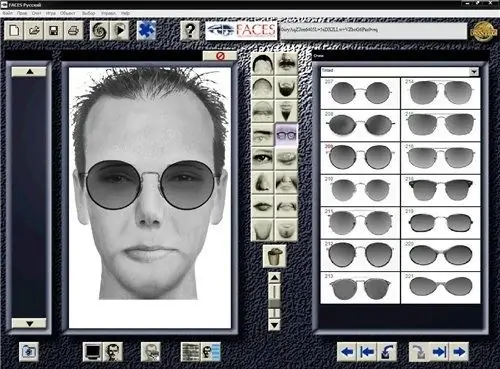
Шаардлагатай
интернетэд холбогдсон компьютер
Зааварчилгаа
1-р алхам
Энэ холбоосыг дагана уу https://flashface.ctapt.de/ хаягаар орж онлайнаар ноорог зурна уу. Энэ сайт дээр та хүний нүүрний зургийг нарийвчлан цуглуулж, үр дүнг jpeg файл болгон компьютер дээрээ хадгалах боломжтой
Алхам 2
Үс, дух, дагалдах хэрэгсэл, хамар, хөмсөг, уруул, сахал, сахлаа нэмэх цэсийг дараалан сонгоно уу. Цэсийг сонгосны дараа хүний нүүрний нэг буюу өөр элементийн харагдах сонголтууд гарч ирнэ. Хүссэн зураг дээр дарахад дэлгэцийн төв хэсэгт нийлмэл дээр нэмэгдэх болно.
Алхам 3
Зургийг арилгахын тулд Бүгдийг арилгахыг товшино уу. Нийлмэл зураг зурсны дараа Save face сонголтыг сонгоод файлын нэр болон нэрээ оруулаад Save товчийг дарна уу. Таны зурагтай хамт шинэ цонх нээгдэх болно. Ноорогоо компьютертээ хадгалахын тулд зураг дээр хулганы баруун товчийг дараад "Зургийг хадгалах хэлбэрээр" сонгоод файлын нэрийг оруулаад хавтас сонгоод "Хадгалах" товчийг дарна уу. Нийлмэлийг бүтээж дууссан.
Алхам 4
Танилцуулгыг хөрвүүлэх програмыг татаж авахын тулд rusprogram.3dn.ru/load/70-1-0-464 вэбсайт руу орно уу. Хуудсан дээрээс "Composite image free download" гэсэн холбоосыг сонгоод нээгдсэн цонхонд програмын нэртэй холбоос дээр дарж татаж авахыг хүлээнэ үү. Дараа нь файлыг дурын хавтас руу задлаарай. Нийлмэл файлыг эмхэтгэж эхлэхийн тулд файлыг фолдероос ажиллуулна уу.
Алхам 5
Програмын цонхонд цагаан хуудас бүхий товчлуур дээр дарж шинэ ноорог гаргана уу. Дараа нь үс, сахал, сахал, нүд, хамар болон хүний нүүрний бусад элементүүдийг нийлмэл дээр нэмэхийн тулд товчлууруудыг дараалан сонгоно уу. Нүдний шил гэх мэт дагалдах хэрэгслийг програм дээрээс авах боломжтой. Нэмсэний дараа элемент бүрийг цэсийн доор байрлах тусгай гулсагч ашиглан нүүрний нарийвчлалтайгаар багасгаж эсвэл томруулж болно.
Алхам 6
Шаардлагагүй элементийг устгаад үүнийг хийхийн тулд нүүрэн дээр нь сонгоод "Хогийн сав" товчийг дарна уу. Эмхэтгэсэн ноорогоо хадгалахын тулд програмын хэрэгслийн самбар дээрх уян дискний товчлуур дээр дарж хадгалах байршлыг сонгоод файлын нэрийг оруулаад “Хадгалах” товчийг дарна уу.






